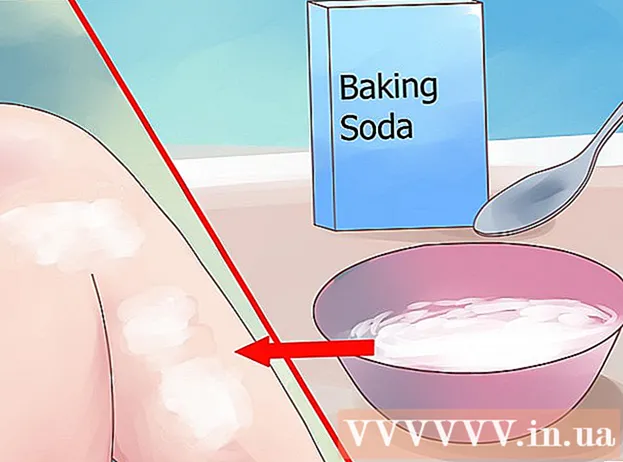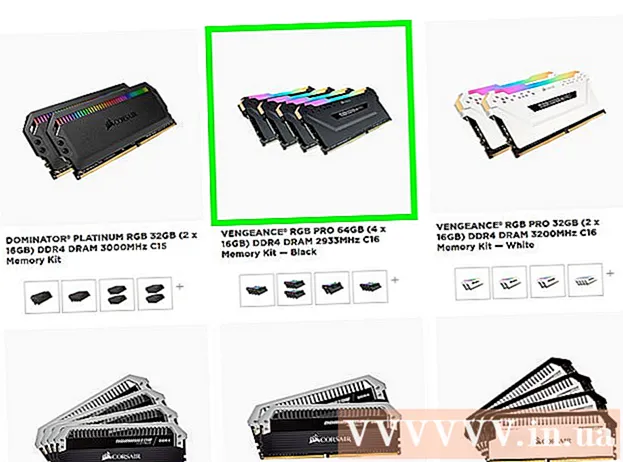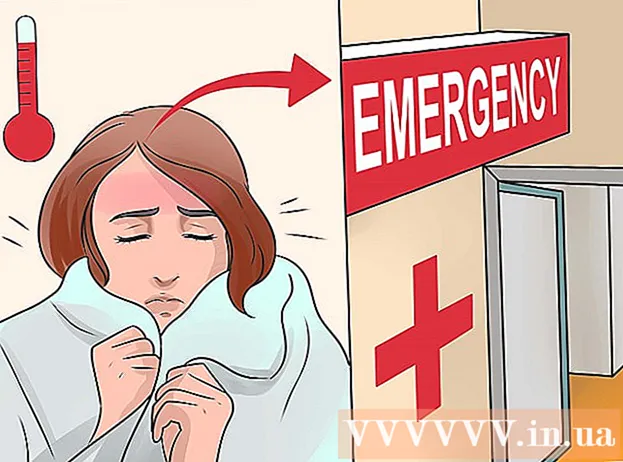Autorius:
John Pratt
Kūrybos Data:
16 Vasario Mėn 2021
Atnaujinimo Data:
28 Birželio Birželio Mėn 2024

Turinys
Šis „wikiHow“ moko, kaip perkelti bet kokį failą iš įrenginio vidinės atminties į SD kortelę naudojant „Android“.
Žengti
 Atidarykite failų tvarkyklės programą. Naudodami failų tvarkyklę galite naršyti visus įrenginio aplankus.
Atidarykite failų tvarkyklės programą. Naudodami failų tvarkyklę galite naršyti visus įrenginio aplankus. - Jei dar neturite failų tvarkyklės programos savo prietaise, galite ją įdiegti iš „Play“ parduotuvės. Čia rasite daug nemokamų ir mokamų failų tvarkyklių.
 spustelėkite Įrenginio saugykla arba Vidinė atmintis. Šiame aplanke rodomi visi aplankai, saugomi įrenginio vidiniame standžiajame diske, o ne SD kortelėje.
spustelėkite Įrenginio saugykla arba Vidinė atmintis. Šiame aplanke rodomi visi aplankai, saugomi įrenginio vidiniame standžiajame diske, o ne SD kortelėje.  Raskite failą, kurį norite perkelti. Naršykite savo prietaiso vidinėje atmintyje, paliesdami įvairius aplankus ir raskite failą, kurį norite perkelti į savo SD kortelę.
Raskite failą, kurį norite perkelti. Naršykite savo prietaiso vidinėje atmintyje, paliesdami įvairius aplankus ir raskite failą, kurį norite perkelti į savo SD kortelę. - Norėdami išeiti iš aplanko, palieskite grįžimo mygtuką savo įrenginyje arba ekrane.
 Palieskite ir palaikykite failą, kurį norite perkelti. Tai paryškins failo ir ekrano viršuje rodomas įrankių juostos piktogramas.
Palieskite ir palaikykite failą, kurį norite perkelti. Tai paryškins failo ir ekrano viršuje rodomas įrankių juostos piktogramas. - Daugelyje įrenginių, pažymėję pirmąjį, galite pasirinkti daugiau failų, kuriuos norite perkelti.
 Spustelėkite Daugiaumygtukas. Tai galite rasti viršutiniame dešiniajame ekrano kampe. Šis mygtukas atidaro išskleidžiamąjį meniu.
Spustelėkite Daugiaumygtukas. Tai galite rasti viršutiniame dešiniajame ekrano kampe. Šis mygtukas atidaro išskleidžiamąjį meniu. - Kai kuriuose įrenginiuose vietoj mygtuko „Daugiau“ galite matyti tris vertikalius taškus arba tris horizontalias linijas. Tokiu atveju palieskite šią piktogramą.
 Pasirinkite Perkelti arba Pereiti prie iš išskleidžiamojo meniu. Naudodami šią parinktį galite perkelti pasirinktus failus į kitą vietą. Ji paprašys pasirinkti naują failo vietą.
Pasirinkite Perkelti arba Pereiti prie iš išskleidžiamojo meniu. Naudodami šią parinktį galite perkelti pasirinktus failus į kitą vietą. Ji paprašys pasirinkti naują failo vietą.  Pasirinkite savo SD kortelę. Priklausomai nuo jūsų įrenginio, gali reikėti pasirinkti naujame iššokančiajame lange arba naršymo skydelyje. Bet kokiu atveju, palietus SD kortelę, atidaromas meniu, kuriame pateikiami visi SD kortelės aplankai.
Pasirinkite savo SD kortelę. Priklausomai nuo jūsų įrenginio, gali reikėti pasirinkti naujame iššokančiajame lange arba naršymo skydelyje. Bet kokiu atveju, palietus SD kortelę, atidaromas meniu, kuriame pateikiami visi SD kortelės aplankai.  Pasirinkite aplanką savo SD kortelėje. Suraskite aplanką, į kurį norite perkelti failą, ir palieskite šį aplanką, kad jį pasirinktumėte.
Pasirinkite aplanką savo SD kortelėje. Suraskite aplanką, į kurį norite perkelti failą, ir palieskite šį aplanką, kad jį pasirinktumėte.  Paspausti Paruošta arba Gerai. Pasirinktas failas perkeliamas į šią vietą. Dabar failas išsaugomas SD kortelėje, o ne vidinėje įrenginio atmintyje.
Paspausti Paruošta arba Gerai. Pasirinktas failas perkeliamas į šią vietą. Dabar failas išsaugomas SD kortelėje, o ne vidinėje įrenginio atmintyje.
Įspėjimai
- Įsitikinkite, kad visada kuriate atsarginę įrenginio kopiją. Sistemos failų perkėlimas į SD kortelę gali pakenkti „Android“ programinei įrangai.